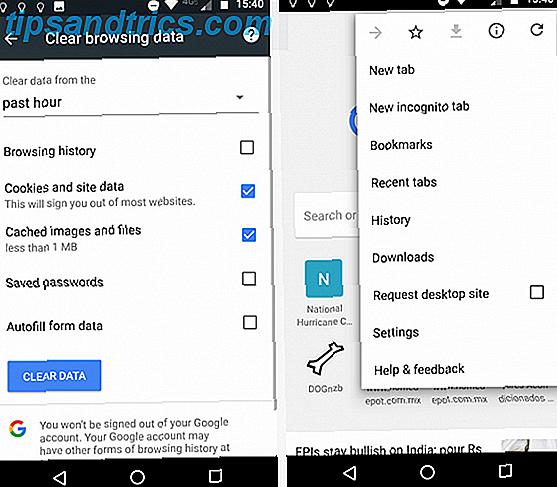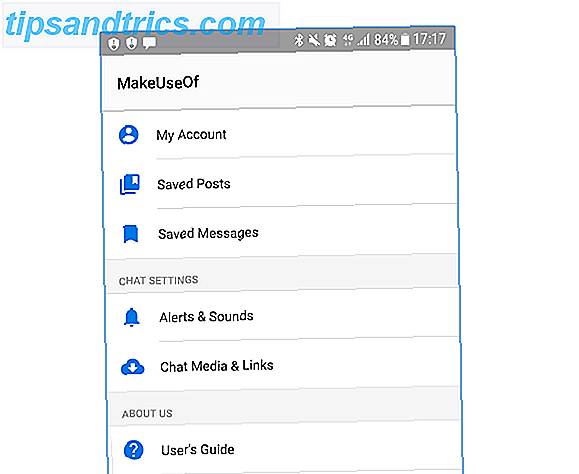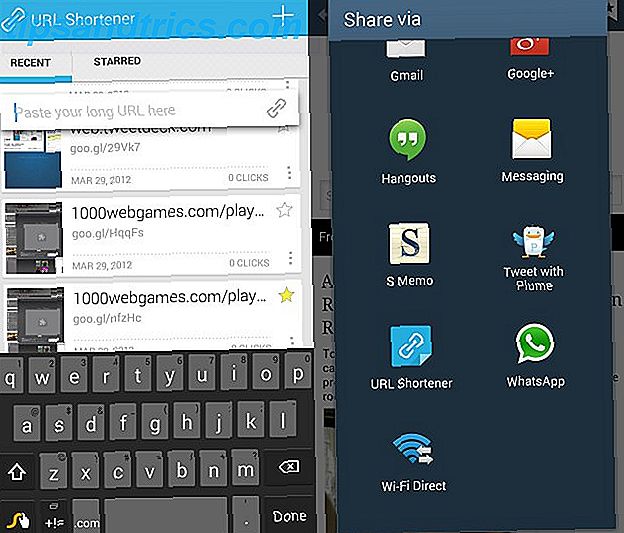We komen elke dag PDF-documenten tegen - het is de go-to-indeling voor bankafschriften, handleidingen, online rapporten en nog veel meer.
Maar is het altijd het beste formaat? Hoe weet u of u een PDF-document of een van de Microsoft Office-bestandstypen zou moeten gebruiken?
Als je in een dilemma bent over welk formaat je wilt gebruiken, blijf dan lezen. In dit artikel ga ik de voor- en nadelen van het gebruik van een PDF in vergelijking met DOC-, XLS- en PPT-bestanden uitleggen.
PDF's: de voordelen
Laten we beginnen met het beoordelen van de voordelen van PDF-documenten. Onder welke omstandigheden moet je ze altijd gebruiken?
Op zichzelf staand
Als u inhoud produceert voor distributie aan andere mensen, bijvoorbeeld verkooppresentaties, dictaten of nieuwsbrieven, moet u het PDF-formaat gebruiken om de bestanden te verzenden.
De reden? PDF's zijn op zichzelf staand. Het bestand zelf bevat alle opmaak, lettertypen en lay-outontwerpen. Ze zullen elke keer op dezelfde manier worden weergegeven zonder afhankelijk te zijn van het besturingssysteem, de hardware of de software.
Iedereen die een Microsoft Word-document heeft geopend in Google Drive, weet hoe belangrijk dit is. Als u een DOC-bestand verzendt naar een andere gebruiker die niet dezelfde app gebruikt of niet dezelfde lettertypen heeft geïnstalleerd, ziet het er vaak rommelig uit.
Afdrukken van hoge kwaliteit
Omdat PDF-documenten op zichzelf staan, zullen drukkerijen ze graag accepteren. Ze accepteren Word-documenten vaak niet Hoe Microsoft Office-documenten op de juiste manier afdrukken Hoe Microsoft Office-documenten op de juiste manier afdrukken Het lijkt soms onmogelijk documenten precies zo te printen als u wilt? Wij kunnen helpen! We laten u al uw afdrukopties zien en helpen u bij het kiezen van de juiste instellingen voor perfect geprinte documenten. Meer lezen of andere Microsoft Office-indelingen.
PDF's zijn "Wat je ziet is wat je krijgt" - hoe de pagina er ook uitziet op je scherm, je kunt erop vertrouwen dat het er op een fysieke kopie hetzelfde uit zal zien. Afbeeldingen met een hoge resolutie behouden hun professionele uitstraling en de paginalay-outs worden niet aangetast.
Daarom, als u een reeks posters, flyers of zelfs een PowerPoint-diavoorstelling wilt afdrukken, moet u uw bestand opslaan als een PDF voordat u naar de stad gaat.
Meerdere indelingen
Ja, u kunt alinea's van de tekst in een PowerPoint-bestand importeren of een PowerPoint-dia in Excel plakken, maar het proces vereist veel sleutelen als u het voltooide document er goed uit wilt laten zien. De verschillende Office-indelingen zijn niet echt ontworpen voor talloze indelingen en veel ingesloten.
Zelfs als u uw document er goed uitziet op het scherm en het bestand groot is, kan het lang duren om het te openen en / of op te slaan. PDF-documenten kunnen eenvoudig tekst ondersteunen, bijna elk type afbeelding, vectorafbeeldingen, dia's, HTML-code en meer.
Interactieve
Microsoft Office-bestanden kunnen interactief zijn, maar PDF's zijn een betere keuze voor aanvraagformulieren, feedbackformulieren en andere situaties waarvoor gegevens moeten worden ingevoerd. Dit is waarom:
- Vaste velden - Er is geen mogelijkheid voor een eindgebruiker om per ongeluk een veld te verwijderen, verkeerd te interpreteren welke gegevens nodig zijn, of een vraag te missen.
- Stapsgewijze handleidingen : makers kunnen margenotities toevoegen om gebruikers door ingewikkelde formulieren te leiden.
- Formules - U kunt een PDF direct omzetbelasting toevoegen of wisselkoersen berekenen op een factuur. Uiteraard staat Excel je ook toe om te werken met formules en vergelijkingen Hulp nodig met Excel-formules? 7 Bronnen om te raadplegen Heeft u hulp nodig met Excel-formules? 7 Bronnen om te raadplegen Excel is de gouden standaard voor spreadsheets. Als u Excel moet gebruiken en toch vertrouwd moet raken, zullen deze bronnen u snel kennis laten maken met de basis en meer. Meer lezen, maar er is geen manier om de formules te behouden bij het converteren van XLS naar PDF.
- Handtekening - Met sommige services, zoals Adobe Sign en DocuSign, kunt u uw handtekening toevoegen. Can You Electronically Sign Documents & Should You? Kun je documenten elektronisch ondertekenen en zou je dat moeten doen? Misschien heb je gehoord dat je technisch onderlegde vrienden zowel de termen elektronische handtekening als digitale handtekening omzeilen. Misschien heb je ze zelfs door elkaar gebruikt. U moet echter weten dat ze niet hetzelfde zijn. In feite, ... Lees meer om contracten en andere persoonlijke documenten op een eenvoudige en veilige manier.
Verenigbaarheid
Er zijn voordelen voor het gebruik van zowel browsers als gespecialiseerde PDF-lezers PDF Reader vs. Browser: welke PDF Viewer is geschikt voor u? PDF-lezer versus browser: welke PDF-viewer is geschikt voor u? Een PDF-lezer is vaak een van de eerste hulpmiddelen die mensen op hun nieuwe computer installeren. Het is niet glamoureus of sexy, maar het is een essentiële tool in je productiviteitsarsenaal. Of is het? Lees verder .
Uiteindelijk echter, zolang de ontvanger een browser op hun systeem heeft geïnstalleerd, kunnen ze uw bestand openen. Het is niet het geval als u een bestand verzendt naar de DOC, XLS of PPT. Niet alle kantoorsuites kunnen alle indelingen aan.
PDF's: nadelen en alternatieven
Ondanks deze duidelijke voordelen zijn er nog steeds momenten waarop een PDF-formaat niet geschikt is. Ik ga een aantal van die situaties bekijken en u adviseren wat u in plaats daarvan zou moeten gebruiken.
Tekst samenstellen
Voor PDF-documenten ontbreken de krachtige opmaaktools van Microsoft Word en andere processors. U kunt paginalay-outs, lettertypen en andere belangrijke stilistische problemen niet bewerken.
Bovendien hebben ze geen spellingscontrole, grammaticacontrole en andere schrijfhulpmiddelen. Gebruik een traditionele tekstverwerker om uw tekst samen te stellen. Sla het bestand alleen op als PDF als u zeker weet dat u klaar bent.
Inhoud bewerken
PDF's zijn ook geen goede keuze wanneer iemand anders wijzigingen in uw document moet aanbrengen of toevoegen 5 Vrije hulpmiddelen om PDF-bestanden te bewerken 5 Gratis tools om PDF-bestanden te bewerken PDF's zijn universeel nuttig. Ze schieten echter tekort als het gaat om bewerking. We zijn hier om u de beste gratis tools te laten zien om uw PDF-bestanden te bewerken. Lees verder . Als u bijvoorbeeld verantwoordelijk bent voor het toevoegen van tekst aan een document en in een later stadium in het proces iemand anders verantwoordelijk is voor het toevoegen van afbeeldingen, is het niet verstandig om het bestand in een PDF-indeling te verzenden.
Het formaat kan van nature niet worden bewerkt. PDF's zijn slechts een afbeelding van een bestaand document, in plaats van een origineel document op zich te zijn. In het beste geval laten de meeste PDF-lezers u slechts enkele woorden tegelijk bewerken.
Afbeeldingen
Als u op een later tijdstip afbeeldingen van een document opnieuw moet gebruiken, moet u zich houden aan Office-apps. U zult het moeilijker vinden - zo niet onmogelijk - om de ingesloten afbeeldingen uit een PDF-document te extraheren.
Als het absoluut noodzakelijk is om een afbeelding uit een PDF te extraheren, kunt u een afdrukscherm pakken en de afbeelding in Paint bewerken - maar het is geen efficiënte workflow en u zult waarschijnlijk een deel van de beeldkwaliteit verliezen.
Samenwerking
Apps voor het maken van PDF's hebben geen hulpmiddelen voor samenwerking. Sommige betaalde tools introduceren functies die de beste gratis lezers zijn De 6 beste PDF-lezers voor Windows De 6 beste PDF-lezers voor Windows Heb je twee keer nagedacht voordat je Adobe Reader installeerde? Het is de meest gebruikte PDF-lezer, maar niet per se de beste. We zijn op zoek gegaan naar de beste PDF-readers voor uw behoeften. Meer lezen omvat niet, maar het proces is omslachtig.
De meeste productiviteitssuites zoals Microsoft Office 365 en de apps van Google Drive bieden nu realtime samenwerking op documenten 3 Microsoft Office Online Teamwork & Collaboration Tools die indruk maken 3 Microsoft Office Online Teamwork & Collaboration Tools die indruk maken met Office 2016 en zijn gratis online tegenhanger, Office Online, Heeft Microsoft nieuwe tools voor teams ontwikkeld om op afstand en in realtime samen te werken. We laten je zien wat je niet mag missen. Lees verder . Nogmaals, u kunt al uw werk doen met behulp van een traditionele suite en pas daarna opslaan in PDF zodra het document is voltooid.
Deel uw mening
Ik hoop dat ik je een uitgebreide introductie heb gegeven over hoe PDF-documenten zich verhouden tot de gebruikelijke bestandsindelingen van Office-suite, en uitleg over wanneer je PDF's moet gebruiken en wanneer je ze moet vermijden.
Ik zou graag horen wat je nog meer aan deze lijst zou toevoegen. Heb ik geen profs gemist? Heb ik belangrijke nadelen over het hoofd gezien? U kunt uw mening en mening achterlaten in het opmerkingenveld hieronder.
Image Credit: NY Studio via Shutterstock.com